Parandage FIFA 23 EA AntiCheat Service’i viga. Taaskäivita
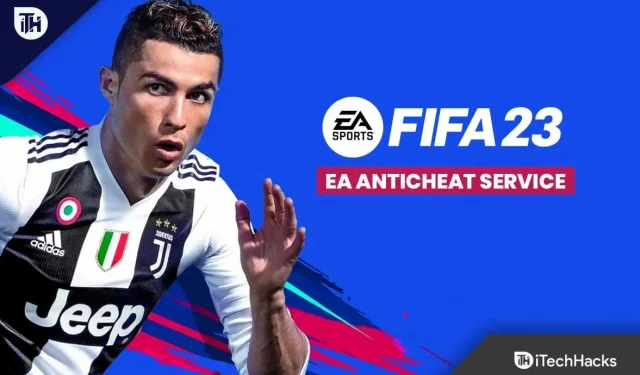
Teid valmistas pettumust teade „FIFA 23 EA Anticheat service discovered an error. Palun taaskäivitage mäng ja saate EA petmisvastase vea”? Kui jah, siis see juhend aitab teil seda veateadet lahendada. Noh, see on tavaline viga, mis ilmneb tavaliselt siis, kui teie seadmes on probleeme Anticheati mängufailidega.
Seega pole FIFA 23 EA petmisvastase teenuse veateate parandamine suurem asi. Seega, kui teil on ka see probleem, lugege see juhend lõpuni. Nii et asume juhendi juurde.
Sisu:
- 1 Parandage FIFA 23 EA AntiCheat Service’i viga. Taaskäivitage mäng ja EA AntiCheat viga
- 1.1 Taaskäivitage seade
- 1.2 Uuendage oma seadme GPU-d
- 1.3 Kontrollige, kas mängul on ootel värskendusi
- 1.4 Sulgege mittevajalikud taustaülesanded
- 1.5 Kontrollige Windowsi värskendusi
- 1.6 Proovige ülekatterakendused keelata
- 1.7 Käivitage FIFA 23 administraatorina
- 1.8 Installige Anti-Cheat uuesti
- 1.9 Võtke ühendust EA toega
- 1.10 Debriifing
Parandatud FIFA 23 EA AntiCheati teenuseviga. Taaskäivitage mäng ja EA AntiCheat viga
Teil pole keeruline oma seadmes FIFA 23 EA petmisvastase teenuse viga parandada. Nii et ärge muretsege selle pärast, kuna oleme selles juhendis maininud kõiki allpool toodud parandusi. Nii et vaatame neid parandusi:
Taaskäivitage seade
Esiteks taaskäivitage seade enne alltoodud paranduste tegemist. See on vajalik, kuna on võimalik, et mõned vahemälu andmed võivad teie seadmes olla rikutud või rikutud, mille tõttu see probleem ilmneb.
Seega tühjendatakse seadme taaskäivitamisel teie seadme RAM ja see annab uue alguse korralikult tööle.
Värskendage oma seadme GPU-d
Samuti on võimalik, et teie seadme GPU-draiver on aegunud, mistõttu ilmneb see probleem. Vahepeal on paljud kasutajad teatanud, et seisavad silmitsi selle probleemiga ja hiljem avastavad, et draiverid on peamine süüdlane ja kui nad värskendavad oma GPU draiverit, parandatakse EA petmisvastase teenuse viga.
Seetõttu peaksite alltoodud samme järgides ka kontrollima, kas teie seadme GPU draiver on ajakohane.
- Kõigepealt avage seadmehaldur.
- Pärast seda leidke vahekaart Display Adapter ja topeltklõpsake seda.
- Seejärel paremklõpsake GPU nimel ja valige Värskenda.
- Lõpuks klõpsake nuppu Otsi draivereid automaatselt.
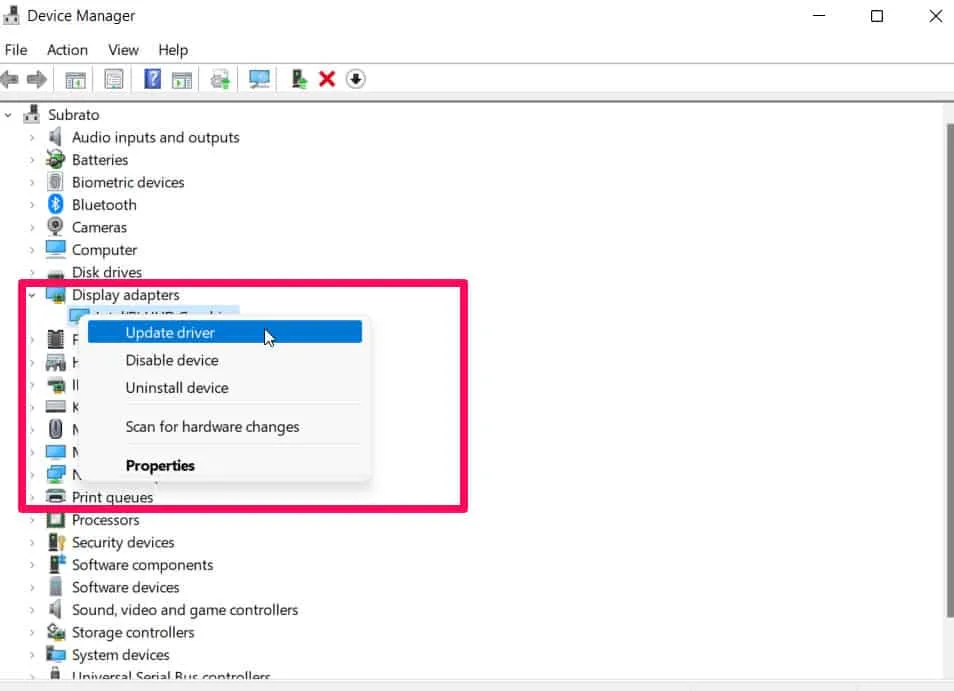
Kontrollige, kas mängul on ootel värskendus
Mõnikord eirame ka tõsiasja, et peame oma mängu regulaarselt värskendama, kui värskendus on saadaval. Seetõttu on väga oluline kontrollida, kas värskendus on saadaval.
Seega on hea idee FIFA 23 värskendus alla laadida ja installida käivitusprogrammi mänguteegist. Kuid pärast mängu värskendamist taaskäivitage see kindlasti ja kontrollige, kas FIFA 23 EA petmisvastase teenuse tõrge on parandatud või mitte. Nii et värskenduste kontrollimiseks avage Steam klient > Mine raamatukogusse > klõpsake FIFA 23.
Sulgege mittevajalikud taustaülesanded
Peaksite sulgema mittevajalikud taustatoimingud, et vältida arvuti täiendavat ressursside tarbimist. Need juhised juhendavad teid taustaülesannete eemaldamise protsessis.
- Esialgu saate tegumihalduri avada, vajutades Ctrl + Shift + Esc.
- Klõpsake vahekaardil Protsessid ülesandel, mille soovite sulgeda, ja valige see.
- Valige ülesanne ja klõpsake nuppu Lõpeta ülesanne. Iga ülesande jaoks täitke etapid eraldi.
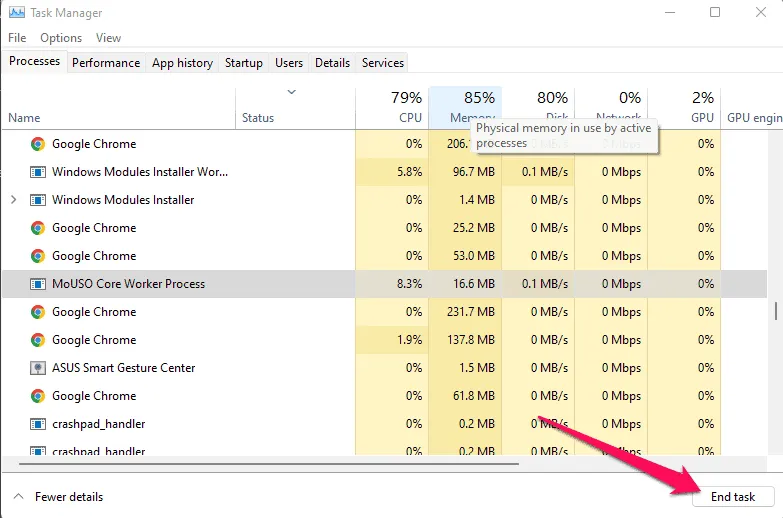
- Kui olete lõpetanud, saate arvuti taaskäivitada.
Kontrollige Windowsi värskendusi
OS-i versioon on tõenäoliselt aegunud kuni korruptsioonini. Need, kellel on sama probleem, võivad Windowsi värskenduste kontrollimiseks järgida allolevaid juhiseid. Kui värskendus on saadaval, installige see. Tark otsus on võimalusel installida uusimad tarkvaravärskendused, sest need sisaldavad alati veaparandusi ja täiustusi. Seda saab teha järgmiselt.
- Windowsi seadete avamiseks vajutage Windows + I.
- Pärast seda minge jaotisse “Windows Update” ja klõpsake nuppu “Otsi värskendusi”.
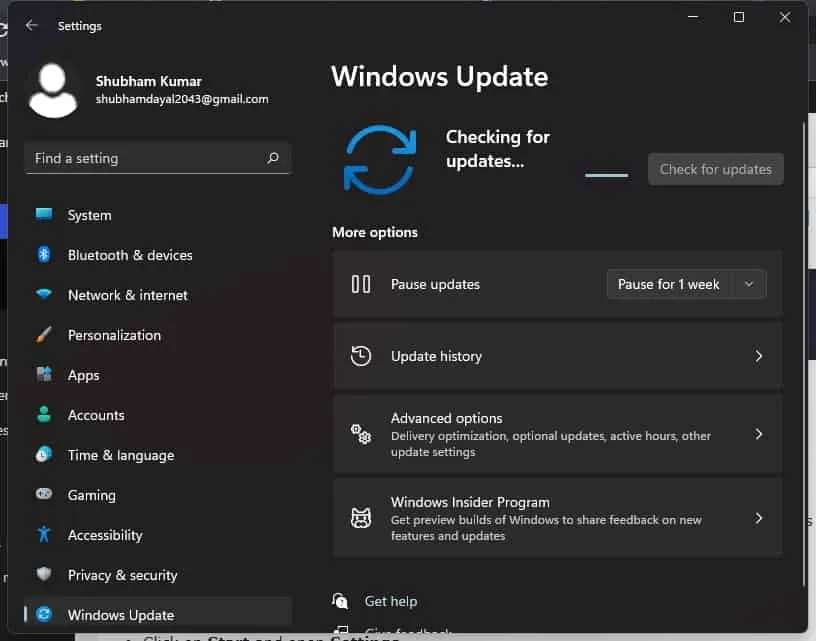
Nii, see on kõik. Nüüd, niipea kui mängu käivitate, leiate, et FIFA 23 EA petmisvastase teenuse viga on parandatud.
Proovige ülekatterakendused keelata
Mõne populaarse rakenduse ülekatted võivad segada mängu jõudlust või isegi käivitamisel probleeme tekitada. Kui teil on probleeme FIFA 23 EA petmisvastase teenusega, järgige selle keelamiseks järgmisi samme.
Discordi ülekatte keelamine:
- Discordi rakenduses klõpsake seadete ikooni.
- Rakenduse seadetes valige “Ülekate” ja lülitage sisse “Luba mängusisene ülekate”.
- Valige vahekaardilt Mängud FIFA 23.
- Lõpuks lülitage välja lüliti Luba mängusisesed ülekatted.
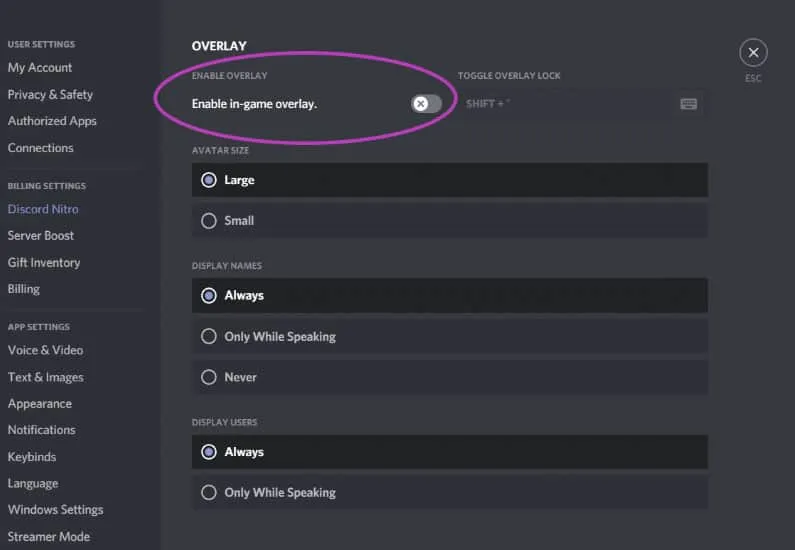
- Muudatuste jõustumiseks peate arvuti taaskäivitama.
Xboxi mänguriba keelamine:
- Vajutage Windowsi sätete avamiseks Windows + I.
- Valige Mängud > Mänguriba > Keela mänguklippide, ekraanipiltide ja ülekannete salvestamine.
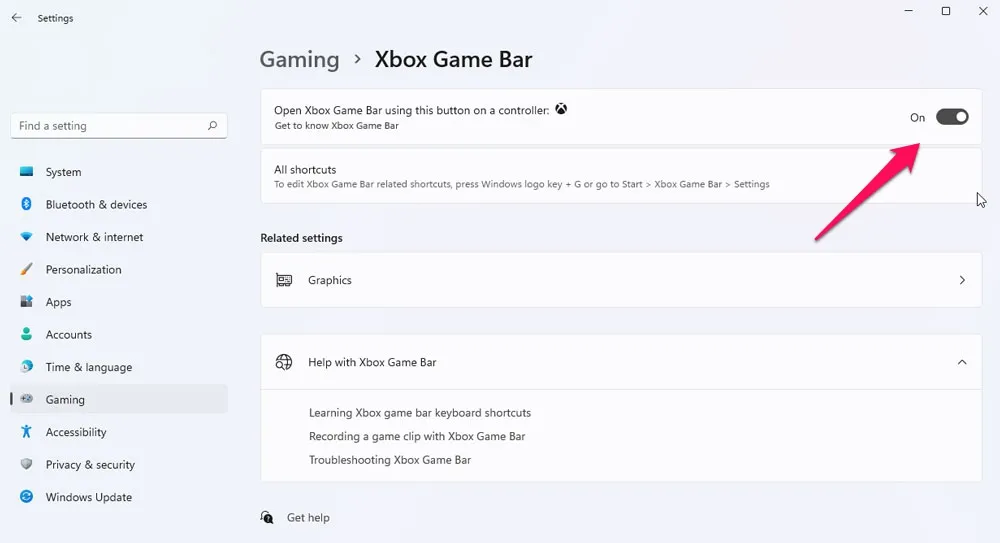
Käivitage FIFA 23 administraatorina
Kui soovite vältida kasutajakontodega seotud privileegidega seotud probleeme, peaksite käivitama mängu käivitatava faili administraatorina. Seega peate mängu käivitama administraatorina, järgides EA Anticheat Service’i vea parandamiseks alltoodud samme. Palun taaskäivitage mäng”tõrketeade:
- Paremklõpsake oma arvutis failil FIFA 23.exe.
- Avage Atribuudid > Ühilduvus.
- Seejärel märkige selle lubamiseks ruut Käivita see programm administraatorina.
- Pärast muudatuste tegemist klõpsake nende salvestamiseks nuppu Rakenda ja OK.
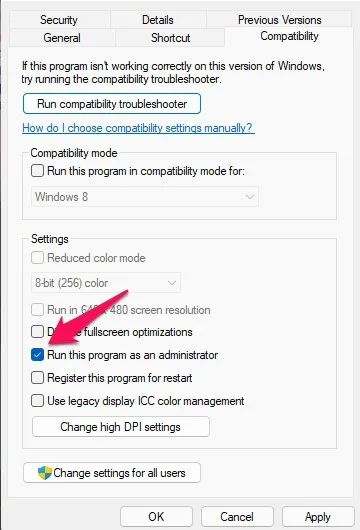
Installige anticheat uuesti
Kui ülalnimetatud parandused teie jaoks ei tööta, võib see olla pisut keerulisem, kui teil on probleeme nende järgimisega. Seekord on vaja mängu siiski administraatorina käivitada, et see sujuks. Alustamiseks toimige järgmiselt.
- Esialgu leidke EA Anti-Cheat installimine kaustas C:/Program Files/EA/AC .
- Eemaldage EA anti-pettus .
- Käivitage Origin administraatorina.
- EA AntiCheati uuesti installimiseks käivitage FIFA 23 .
- Pärast selle lõpetamist taaskäivitage arvuti.
- Seejärel veenduge, et Origin töötab administraatorina.
- Keelake oma viirusetõrjeprogramm.
- Nüüd saate käivitada FIFA 23.
Võtke ühendust EA toega
Oletame, et kui sa ebaõnnestud; siis on tõenäoline, et teil võib see probleem tekkida EA serveri poolel. Nii et viimase abinõuna peaksite võtma ühendust EA ametnikega ja küsima neilt selle FIFA 23 EA petmisvastase teenuse vea kohta. Kui see on tehtud, aitavad nad teid kindlasti selle probleemi lahendamisel.
Tehke kokkuvõte
Kuigi seda tüüpi tõrkeid tavaliselt ei esine, teate nüüd, kuidas seda parandada. Seega kasutage FIFA 23 EA petmisvastase teenuse vea lahendamiseks varem mainitud parandusi. Loodame, et see juhend on teid aidanud. Kui teil on aga ettepanekuid või kahtlusi, jätke allpool kommentaar ja andke meile teada.



Lisa kommentaar